PHP 편집기 Zimo가 Win10 입력 방법 아이콘이 사라지는 문제를 해결하는 방법을 공유해 드립니다. Win10 시스템을 사용하다 보면 가끔 입력 방법 아이콘이 사라져 일상적인 사용에 불편을 주는 경우가 있습니다. 하지만 걱정하지 마십시오. Win10 입력 방법 아이콘을 복원하여 입력 방법을 쉽게 전환하고 작업 효율성을 향상시키는 데 도움이 되는 두 가지 간단한 솔루션이 있습니다.
Win10 입력 방법 아이콘이 사라진 경우 어떻게 복원하나요?
방법 1:
"Windows 로고 키 + i"를 눌러 설정을 시작하고 "시간 및 언어" > "기본 언어 중국(중화인민공화국)" > "옵션"을 선택하세요. "Microsoft Pinyin" > "옵션" > "일반"으로 이동하여 입력 방법의 기본 설정을 복원하여 이 문제가 해결될 수 있는지 확인하세요.
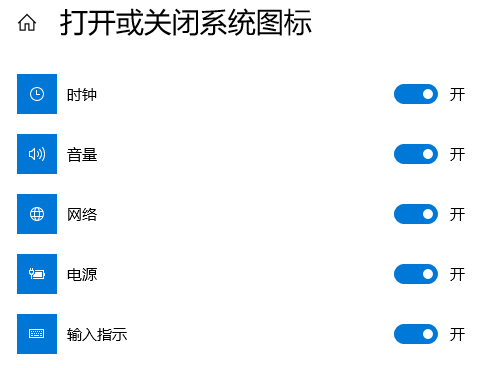
방법 2:
1. 먼저 시작 메뉴에서 "모든 설정"을 열고 "시스템"을 선택하세요.
2. "알림 및 작업" → "시스템 아이콘 켜기 또는 끄기"를 선택합니다.
3. "입력 프롬프트" 뒤의 "끄기"를 "켜기"로 변경합니다(이미 켜져 있는 경우 처음 3단계를 건너뛰세요).
4. "제어판"을 열고 보기 모드를 "범주"로 변경한 후 "시간, 언어 및 지역"에서 "입력 방법 변경"을 선택하세요.
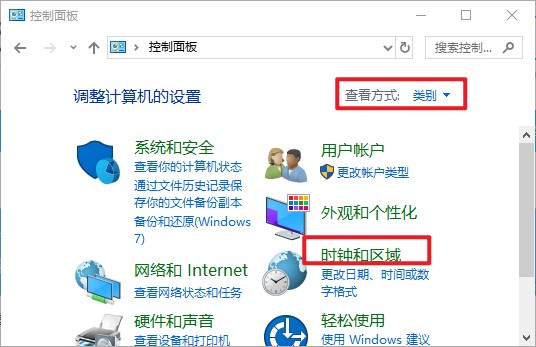
5. 위치가 비어 있고 열도 없으면 "언어 추가"를 클릭하세요.
6. 팝업창에서 "중국(간체)"(하단)을 더블클릭하고, 다시 "중국(간체, 중국어)"를 선택한 후 추가를 클릭하세요.
7. "입력 방법 변경" 항목으로 돌아가서 고급 설정을 클릭하고 "데스크톱 입력 도구 모음 사용(사용 가능한 경우)"을 선택하세요.
8 그런 다음 그 뒤에 있는 "옵션" 버튼을 클릭하고 "작업 표시줄에 도킹"을 선택하세요. "적용", "확인", "저장"을 차례로 클릭하세요.
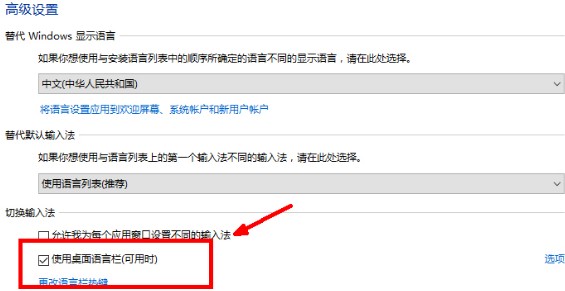
9. 여전히 작업 표시줄에 언어 표시줄이 없으면 "실행"을 열고 "ctfmon"을 입력하고 Enter를 누르세요.
10. 작업 표시줄을 마우스 오른쪽 버튼으로 클릭하고 팝업 툴바에서 "언어 바"를 확인하세요. 11. 컴퓨터를 다시 시작한 후 입력 도구 모음이 사라지거나 다시 비어 있으면 아래 단계에 따라 입력 도구 모음을 추가하세요. 실행을 시작하고 "regedit"를 입력하고 레지스트리를 엽니다. 12. 레지스트리에서 다음 위치를 찾아 "실행"을 마우스 오른쪽 버튼으로 클릭하고 "수정"을 선택합니다. ", 숫자 이름을 ctfmon.exe로 변경하고 숫자 데이터를 C: windowssystem32ctfmon.exe로 변경합니다. (이름을 직접 수정할 수 없는 경우 먼저 이름 바꾸기를 클릭하고 이름을 변경한 다음 수정을 클릭하여 숫자 데이터를 수정할 수 있습니다.)위 내용은 Win10 입력 방법 아이콘이 없으면 어떻게 해야 합니까? Win10 입력 방법 아이콘이 사라진 경우 어떻게 복원합니까?의 상세 내용입니다. 자세한 내용은 PHP 중국어 웹사이트의 기타 관련 기사를 참조하세요!